给除封面、目录和参考文献的页面添加页眉
光标定位到正文最前 –> 页面布局 –> 下一页
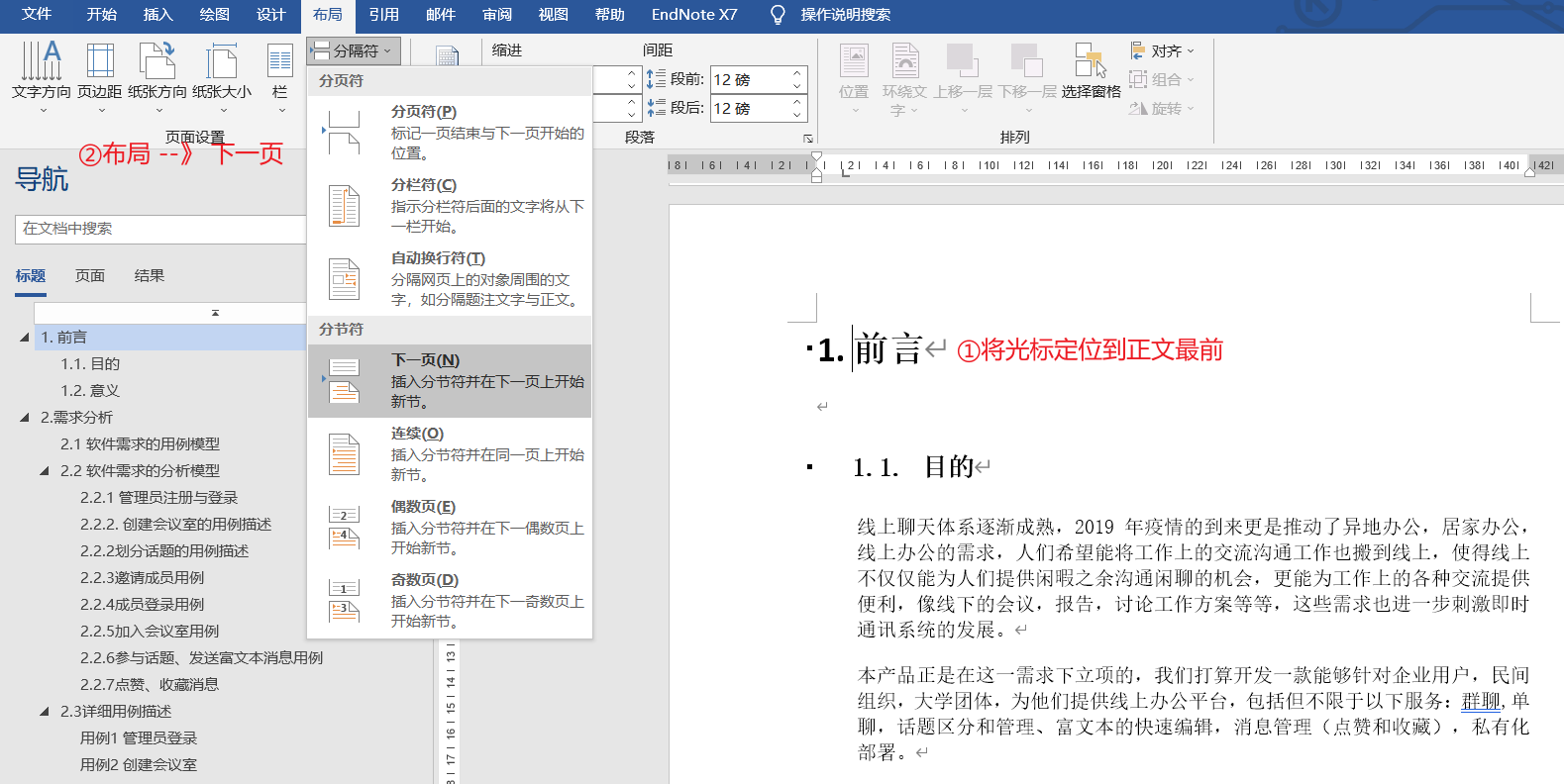
光标位置不变 –> 页面插入 –> 页眉空白页/编译页眉
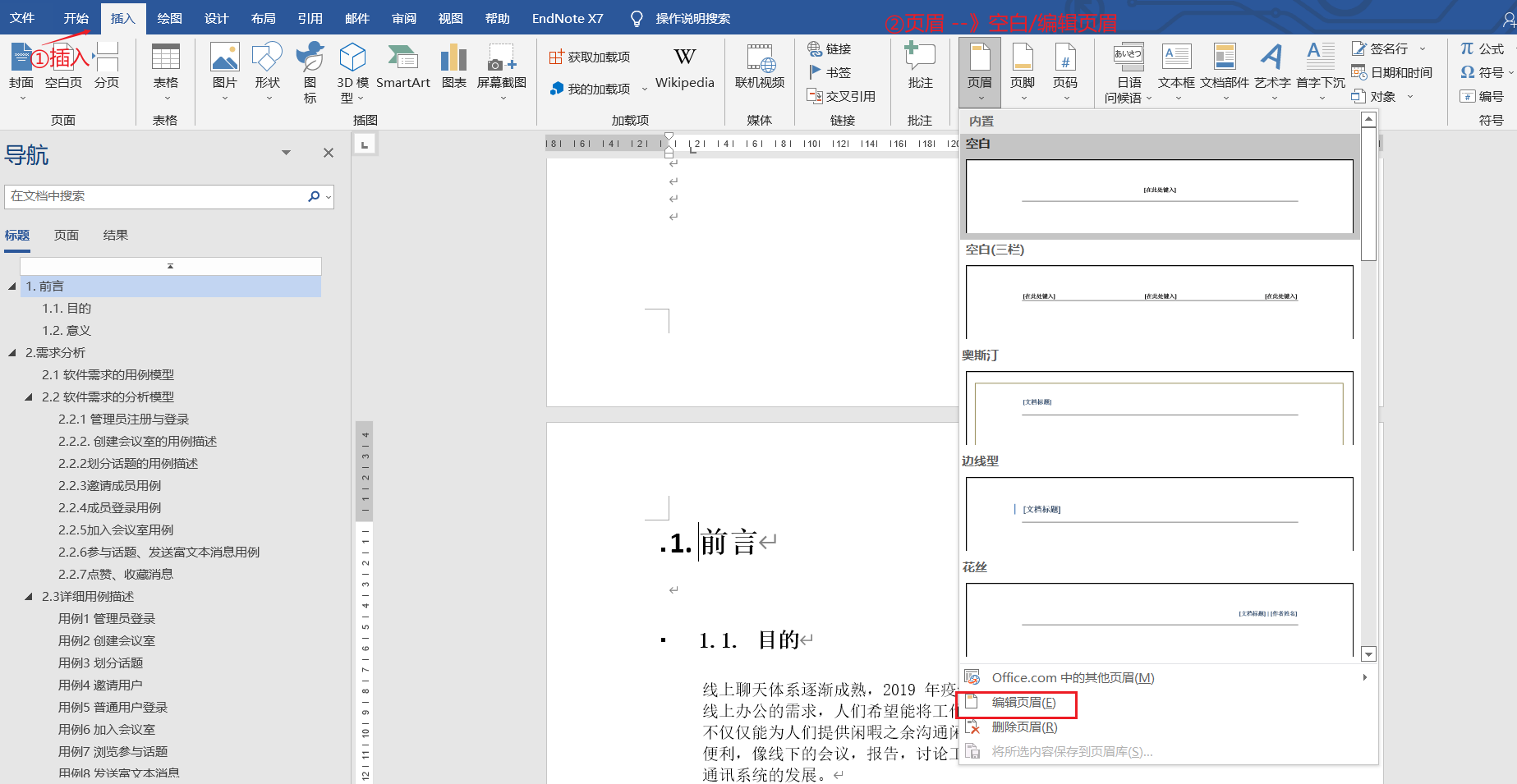
定位在最前正文页眉 –> 取消链接到前一节 –> 删除封面和目录的页眉
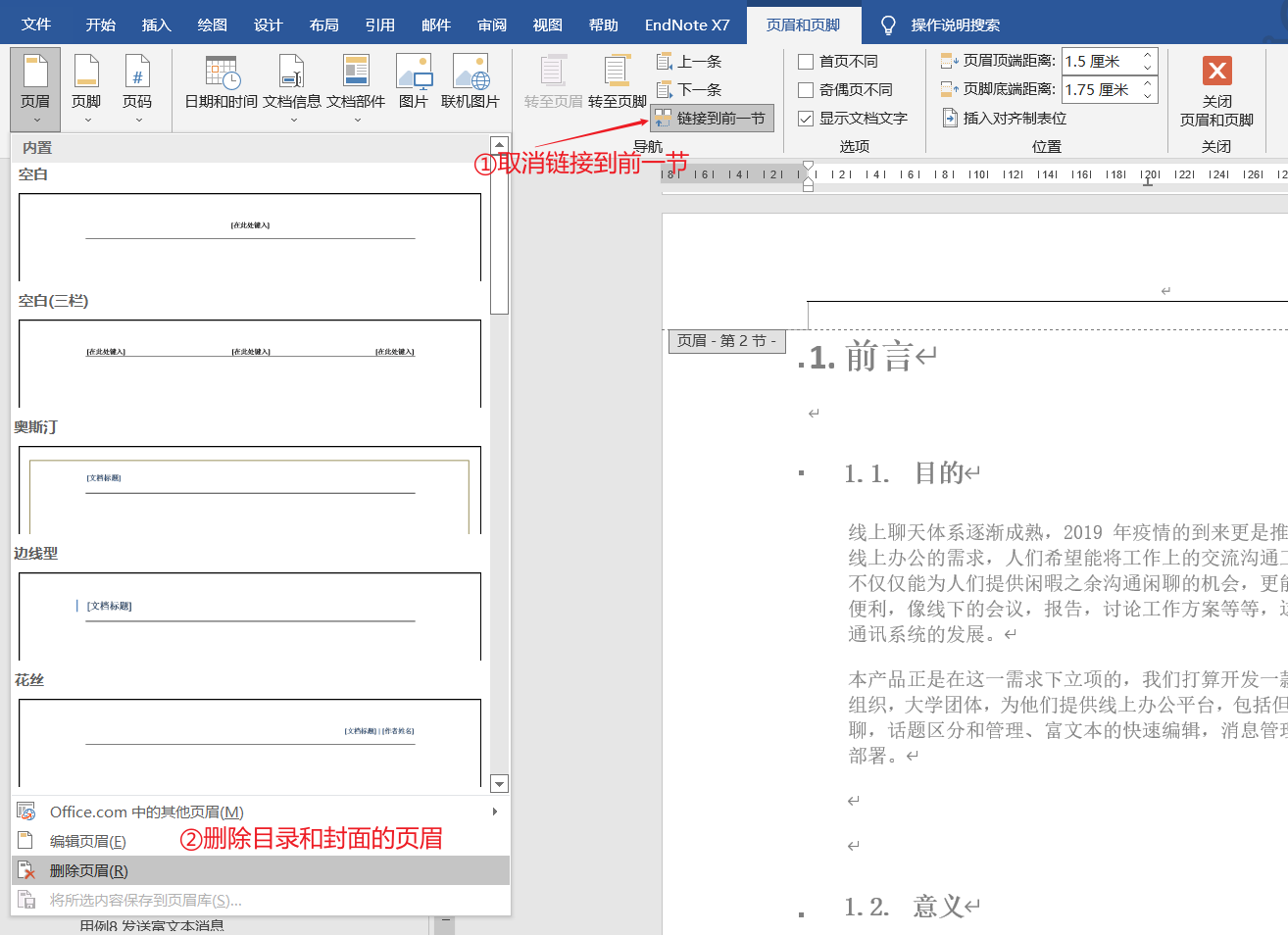
定位到参考文献的前一节 –> 布局 –> 分隔符 –> 下一页
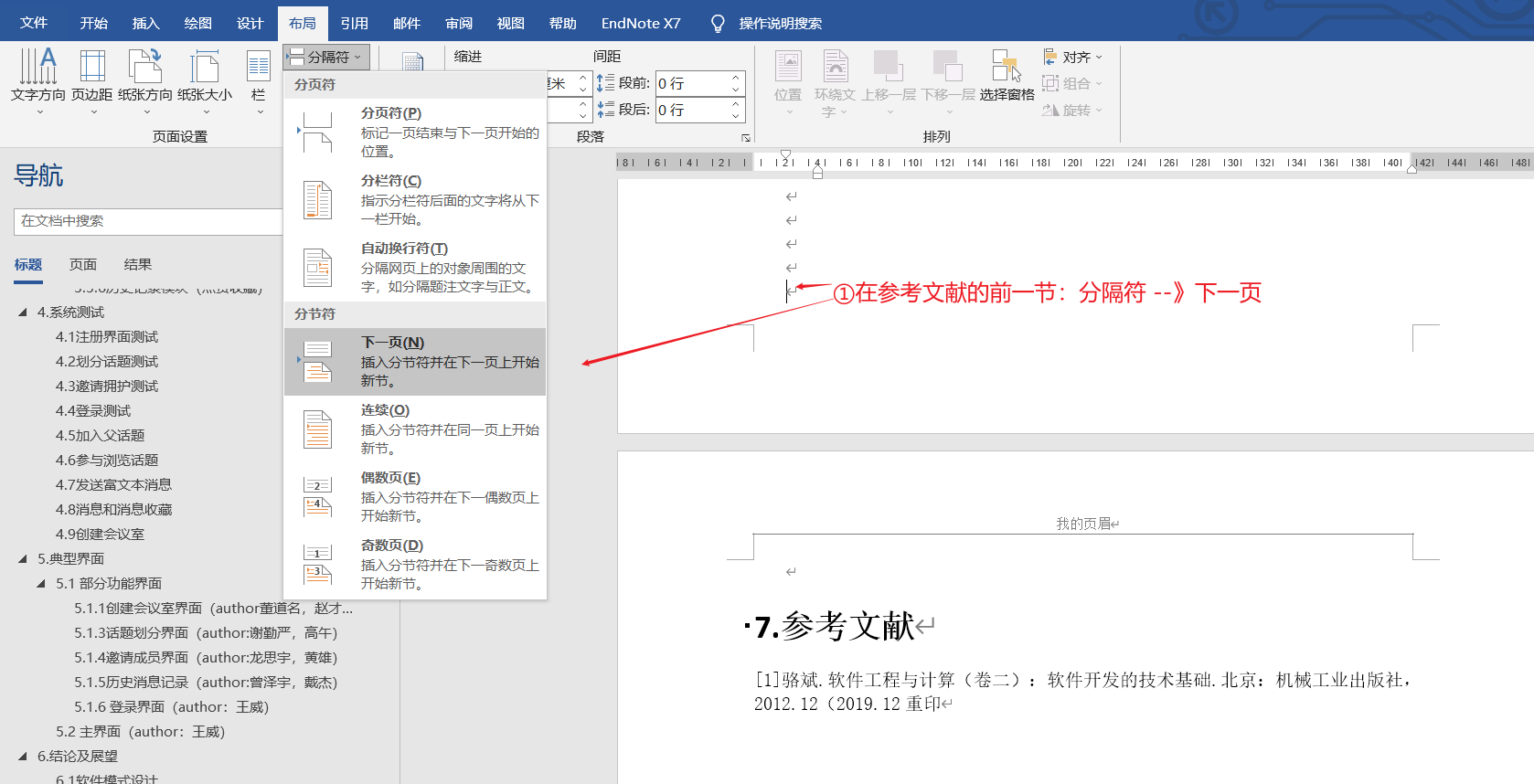
定位参考文献的页眉 –> 取消链接到前一节 –> 选中“首页不同” –> 关闭页眉页脚
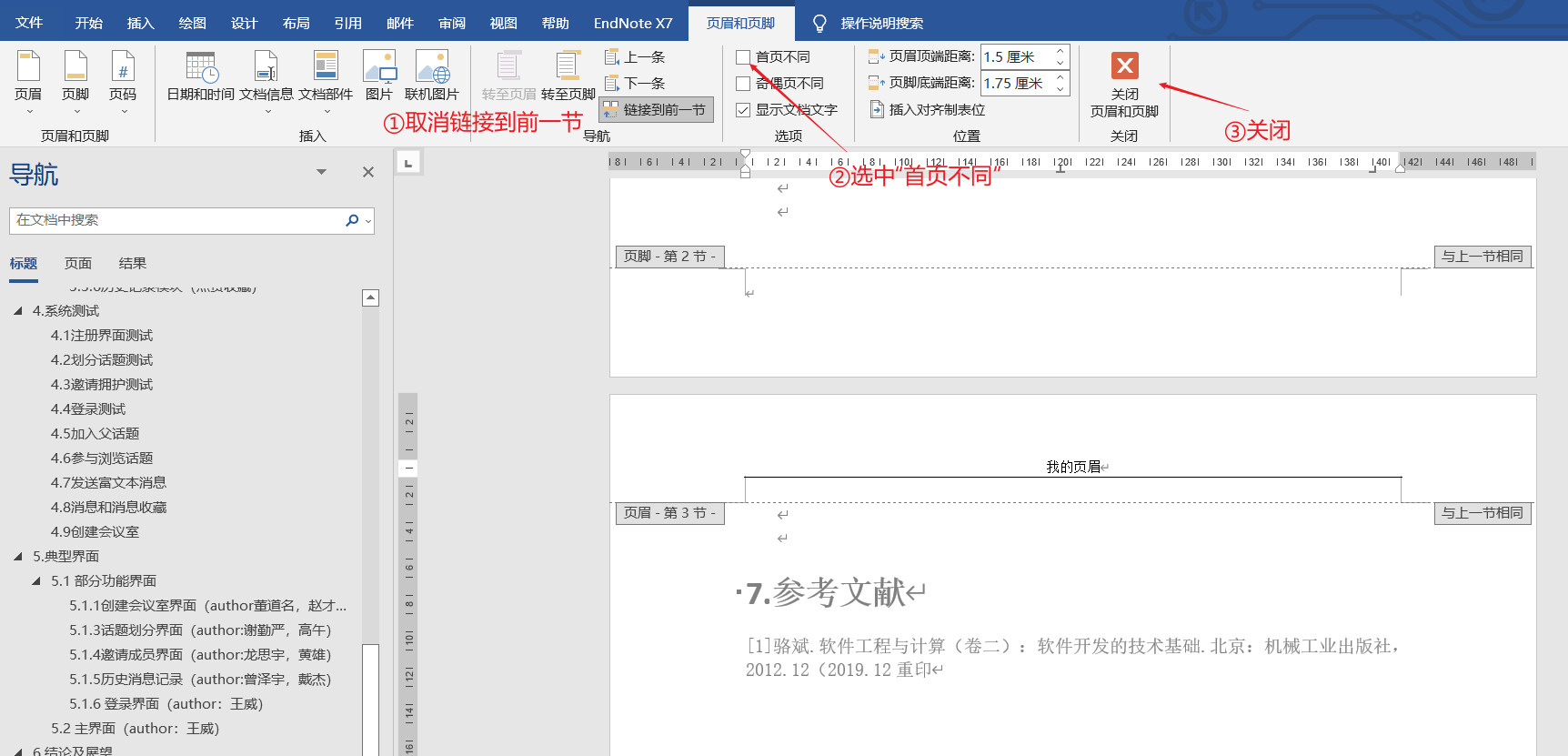
至此完成页眉的添加
总结:
1.视图 –> 草稿 可以查看分隔符是否加上
2.有时候取消链接到前一节无法点击,这是在前一节插入分隔符(布局 –> 分隔符 –> 下一页)就可以点击了
3.有时候页眉的横线不能删除,取消链接上一节 –> 首页不同 –> 关闭页眉页脚 就可以发现页眉已经被干净删除了
添加页码,并从正文开始
添加页码的操作与页眉的添加非常相似
定位到最前正文的页脚 –> 页码,设置页码格式 –> 起始页码=1 –> 取消链接到上一节(图片里没有指出了)
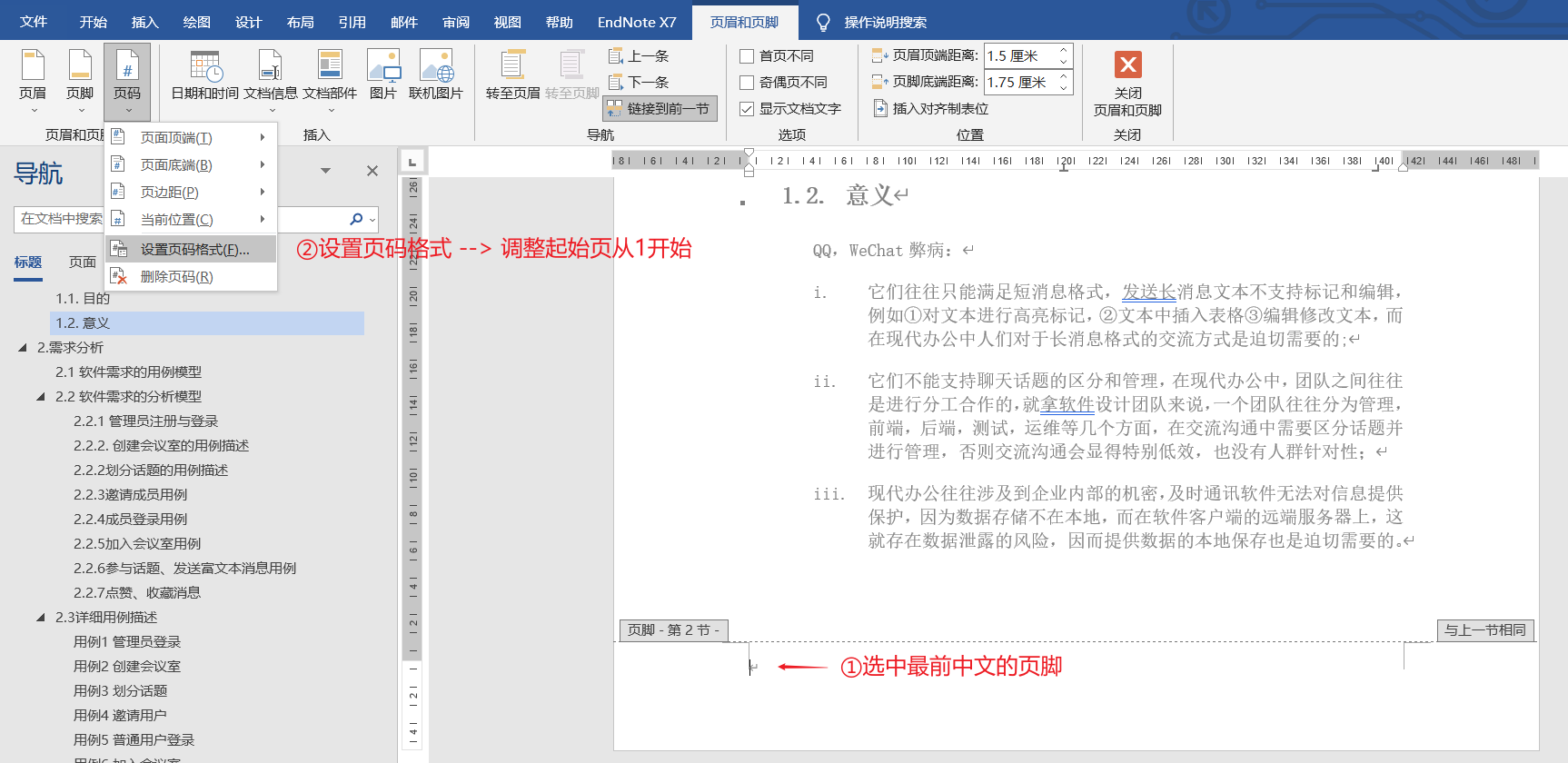
页码 –> 页码底端 –> 普通数字2
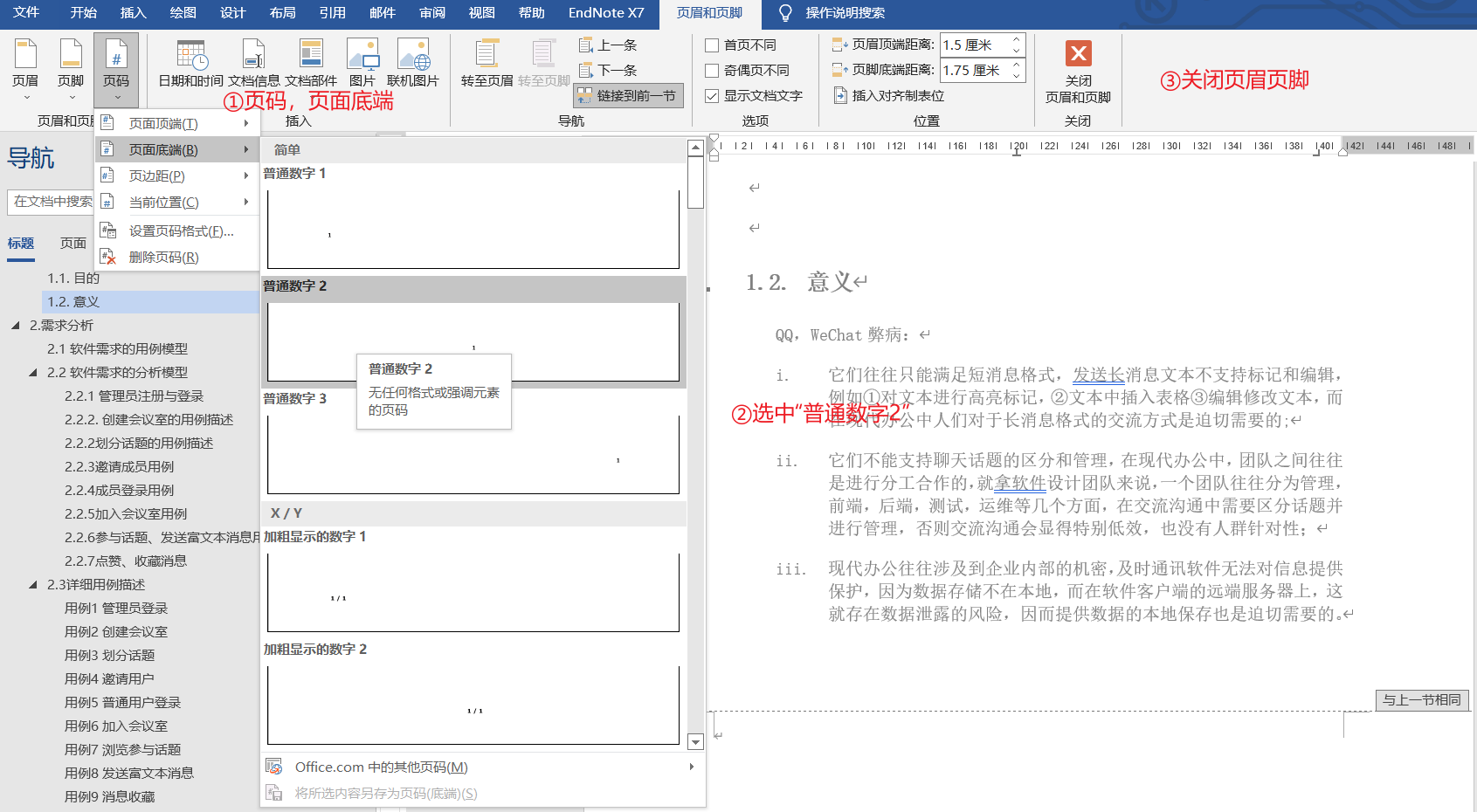
如果这时候参考文献页也有页码,但是需要删除:选中参考文献页脚 –> 选中首页不同 –> 关闭页眉页脚,然后你就会发现页脚已经被干净删除了
